4 eenvoudige manieren om iTunes-afspeellijst over te zetten naar Android
Hoewel Apple-apparaten geweldig zijn, moet je toegeven dat ze een aantal functies missen die een Android-smartphone heeft. Dit is waarschijnlijk hun grootste tekortkoming, althans voor sommige mensen. Soms zijn de functies die ze missen precies wat u nodig hebt.
Misschien is dat de reden waarom u naar Android wilt overschakelen. U hoeft zich geen zorgen te maken. Het is volkomen normaal om naar betere alternatieven te zoeken. Dit is slechts een van de vele redenen waarom het een goed idee is om te leren hoe u muziek overzet van iTunes naar Android.
Dit artikel laat je verschillende manieren zien om de iTunes-afspeellijst over te zetten naar Android en zelfs een truc om te bewaren Apple Music liedjes voor altijd. Laten we beginnen!
Artikel Inhoud Deel 1. Kunnen iTunes-afspeellijsten worden overgezet?Deel 2. Hoe iTunes-afspeellijst over te zetten naar Android?Deel 3. Beste methode om iTunes-afspeellijst over te zetten naar AndroidDeel 4. Conclusie
Deel 1. Kunnen iTunes-afspeellijsten worden overgezet?
Er zijn verschillende mysteries met betrekking tot de iTunes-applicatie, een daarvan is of iTunes-afspeellijsten kunnen worden overgedragen. Gelukkig is het antwoord daarop ja. U kunt de iTunes-afspeellijst overzetten en er zijn verschillende manieren om dit te doen.
Exporteer nummers naar een andere app
Om te beginnen kunt u nummers uit uw iTunes-afspeellijst exporteren voor het geval u deze naar andere apps wilt overbrengen. Dit bevat Spotify, Google Play Muziek en dergelijke.
Helaas zijn in sommige gevallen niet de daadwerkelijke nummers die zijn overgebracht, maar alleen de informatie zoals de titel, artiest, album, genre, enz. Dit komt vaak voor bij nummers die worden beschermd door de FairPlay DRM.
Exporteer een afspeellijst naar een computer (via synchronisatie)
Je hebt ook de mogelijkheid om de iTunes-afspeellijst te exporteren en over te zetten naar andere computers. Normaal gesproken installeert u iTunes op beide computers en synchroniseert u de iTunes-afspeellijst met Android. Dit is erg handig als u een kopie van uw nummers op elke computer wilt hebben, waardoor ze veiliger en veiliger worden en het risico op gegevensverlies wordt verkleind.
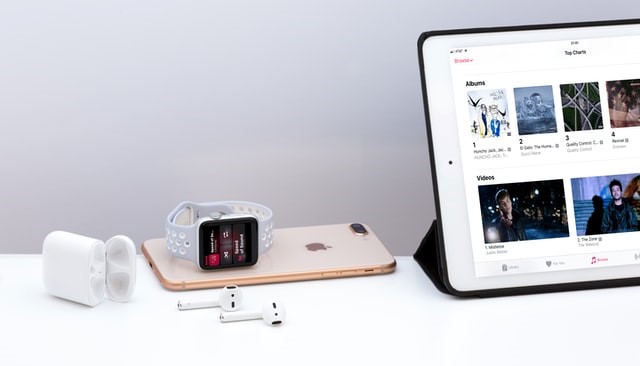
Een afspeellijst importeren
Omdat je de afspeellijsten hebt geëxporteerd, moet je ze natuurlijk op het ontvangende apparaat importeren om het overdrachtsproces te voltooien.
Breng een afspeellijst over naar elk apparaat (via USB-kabel)
De gemakkelijkste en eenvoudigste methode is misschien om een USB-kabel te gebruiken om de afspeellijst over te zetten. Dit houdt in dat u één apparaat, dat de ontvanger is, verbindt met het apparaat waar de iTunes-afspeellijst vandaan komt. Omdat het de optie slepen en neerzetten gebruikt, is het vrij eenvoudig te doen.
Hoewel veel mensen deze vraag stellen, is het eigenlijk heel gemakkelijk om afspeellijsten over te zetten. Dat geldt echter alleen voor onbeveiligde nummers. Als de nummers in de afspeellijst DRM hebben, zal het niet zo eenvoudig zijn. Om u een beter idee te geven, bespreken we hierna de methoden.
Deel 2. Hoe iTunes-afspeellijst over te zetten naar Android?
Zoals eerder gezegd, heb je meerdere opties als je de iTunes-afspeellijst naar Android wilt overbrengen. We hebben ook een overzicht van deze methoden besproken. Dus nu zal ik je laten zien hoe je dat in realiteit kunt omzetten. Laten we beginnen met wat ik beschouw als de eenvoudigste methode.
Oplossing 1. Zet iTunes-afspeellijst over naar Android via USB
Ja, de eenvoudigste manier om de iTunes-afspeellijst naar Android over te zetten, is via een USB-kabel. Normaal gesproken moet u uw Android-apparaat verbinden met de computer waarop de iTunes-afspeellijst staat. Er zijn echter veel meer dingen te doen dan dat. Dus laten we doorgaan met de stappen:
- Open de iTunes-app op uw computer.
- Selecteer een afspeellijst in de zijbalk.
- Klik op de menubalk op Bestand.
- Selecteer Bibliotheek> Afspeellijst exporteren.
- Kies XML als het formaat en klik op Exporteren.
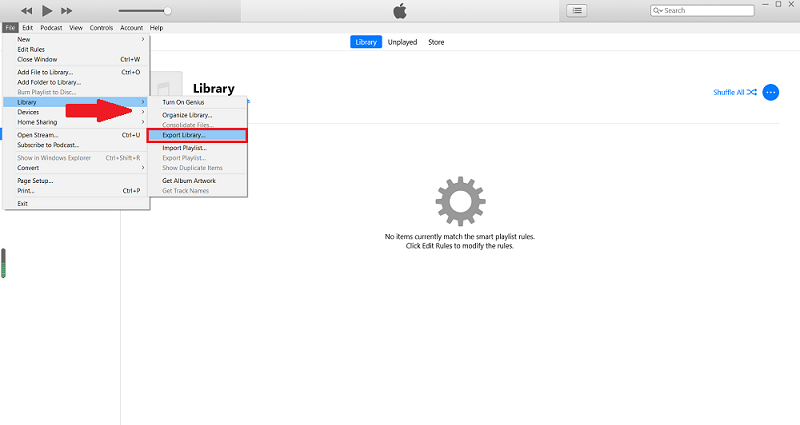
Opmerking: U kunt ook alle afspeellijsten exporteren in plaats van slechts één als u deze stappen volgt, behalve stap 2.
We hebben nu fase 1 doorlopen. Vervolgens leert u hoe u de geëxporteerde iTunes-afspeellijst naar uw Android-apparaat overbrengt.
- Verbind je Android-apparaat met de computer die je eerder hebt gebruikt met een USB-kabel.
- Breng het geëxporteerde XML-bestand over naar Android door het te slepen en neer te zetten in een willekeurige map van uw interne Android-opslag.
- Open nu de Apple Music-app op je Android.
Opmerking: U kunt de Apple Music-app installeren vanuit de Google Play Store van Android.
- Ga in de Apple Music-app naar het menu en selecteer Afspeellijst importeren.
- Blader nu door uw Android-smartphone en zoek het XML-bestand dat u onlangs heeft overgedragen. Tik op dat bestand.
Oplossing 2. Zet iTunes-afspeellijst over naar Android met Apple Music
Zoals je wellicht al weet, heeft Android nu een Apple Music-app. Daarom kunnen we gerust stellen dat Android- en Apple-apparaten nu één ding gemeen hebben, en dat zou de Apple Music-app zijn. Dus wat is een betere manier om de iTunes-afspeellijst over te zetten naar Android dan met deze app. U kunt als volgt Apple Music gebruiken om uw iTunes-afspeellijsten over te zetten:
- Open de iTunes-app op uw computer.
- Ga op de menubalk naar Voorkeuren.
- Ga in het venster Voorkeuren naar het tabblad Algemeen en vink het vakje aan voor iCloud-muziekbibliotheek. Klik daarna op OK.
Opmerking: Als de genoemde optie grijs is, zorg er dan voor dat u bent verbonden met een Apple-account.
- Download nu op uw Android-apparaat de Apple Music-applicatie.
- Meld u aan bij de app met het account dat u op uw computer gebruikt.
Hierdoor wordt de iCloud-muziekbibliotheek op uw computer automatisch gesynchroniseerd met uw Android-apparaat. Als het echter niet werkt, moet u dit handmatig doen door naar iTunes> Bestand> Bibliotheek te gaan en op iCloud-muziekbibliotheek bijwerken te klikken.
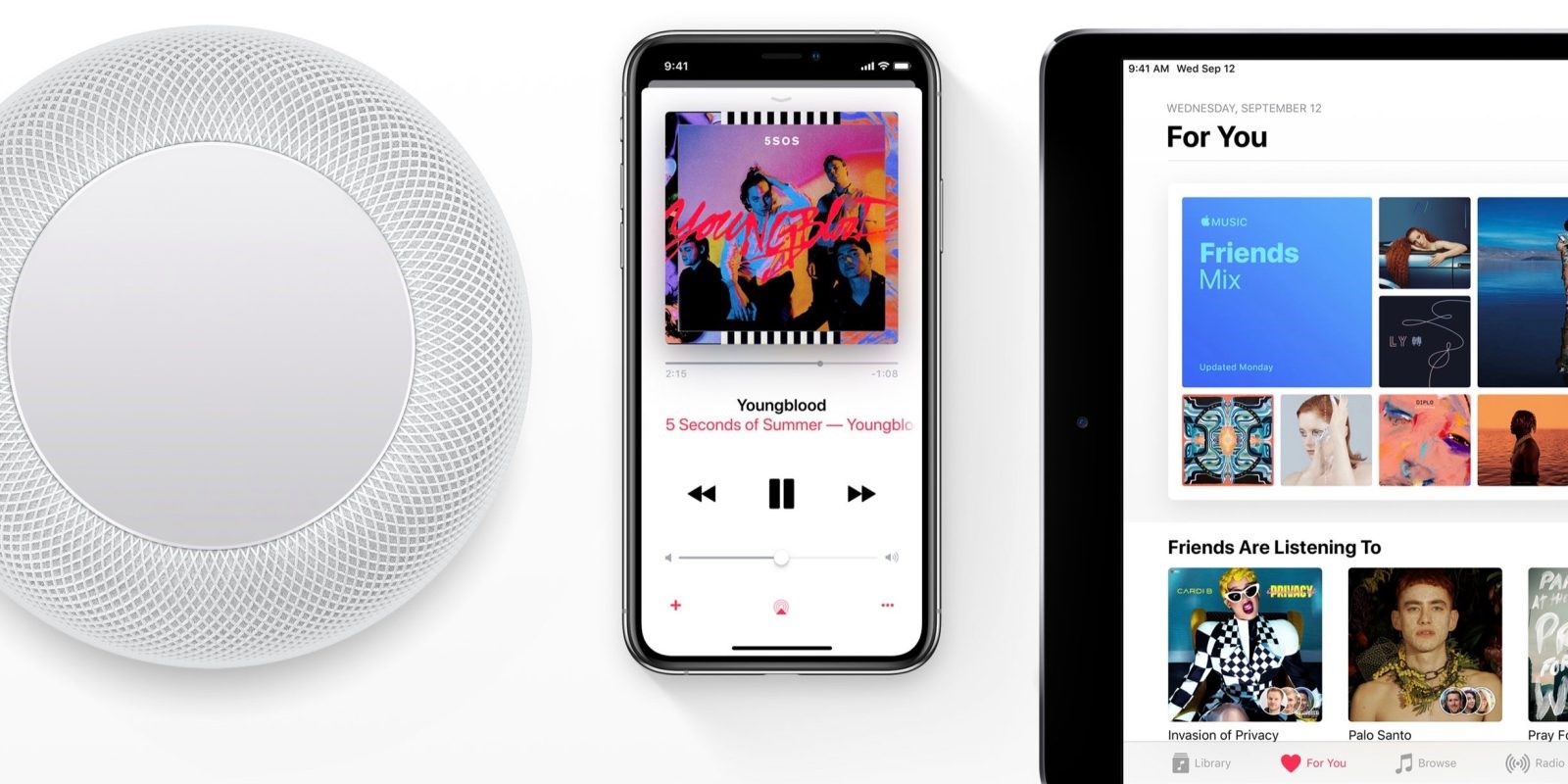
Oplossing 3. Synchroniseer de iTunes-afspeellijst met Google Play Music
Niet veel mensen weten hiervan, maar Apple Music en Google Play Music hebben wel degelijk een connectie met elkaar. Daarom is het mogelijk om de iTunes-afspeellijst naar Android over te zetten, voornamelijk door deze twee platforms met elkaar te synchroniseren. Hier is hoe dit werkt:
- Download de Google Play Music Manager-app op uw computer.
- Installeer deze applicatie op uw computer.
- Terwijl u het programma instelt, ziet u een optie met de tekst "Upload nummers naar Google Play". Selecteer deze optie.
- U wordt dan naar een ander venster geleid waar verschillende platforms verschijnen. Selecteer gewoon iTunes om het proces te voltooien.
- Wacht een paar minuten zodat de twee het synchronisatieproces kunnen voltooien.
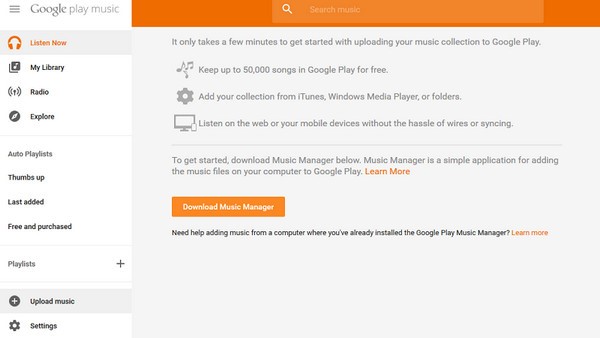
Dit zijn alle drie de methoden om de iTunes-afspeellijst naar Android over te zetten. Hoewel sommige gemakkelijker zijn dan andere, hebben ze de neiging om meer problemen te hebben. Daarom zou het een geweldig idee zijn om al deze oplossingen uit te proberen. Aan de andere kant heb ik nog een aanbeveling om je doel te bereiken, en ik denk dat je het leuk zult vinden.
Deel 3. Beste methode om iTunes-afspeellijst over te zetten naar Android
Zoals u wellicht al weet, tolereert Apple de overdracht van hun eigendommen naar andere apparaten niet, laat staan naar Android. Er is echter een manier om de iTunes-afspeellijst over te zetten naar Android zonder alle problemen te doorstaan die we eerder noemden.
TuneSolo Apple Music Converter is een speciale tool waarmee u alle nummers volledig uit uw iTunes-afspeellijst kunt extraheren en downloaden. U kunt deze nummers zelfs naar andere formaten converteren. Als je geïnteresseerd bent, kun je hieronder meer van de functies bekijken:
Probeer het gratis Probeer het gratis
Belangrijkste kenmerk:
- DRM-verwijdering. De belangrijkste reden waarom u de iTunes-afspeellijst normaal niet naar Android kunt overbrengen, is vanwege DRM-beveiliging. U kunt echter verwijder de DRM-beveiliging gebruik TuneSolo. Daarom kunt u uw bestanden eenvoudig naar Android overbrengen

Andere functies:
- Offline luisteren. Zodra de bestanden op uw Android-apparaat staan, kunt u luister naar de afspeellijst, zelfs zonder verbinding met internet
- Snellere conversie. Aangezien je te maken hebt met een iTunes-afspeellijst, moet je natuurlijk veel nummers downloaden. Dit kan worden afgehandeld door TuneSolo gezien het feit dat het een snelheid heeft die 16 keer sneller is dan gewone converters. Bovendien kun je meerdere nummers tegelijk downloaden
- Ondersteunde formaten. Als je Android slechts beperkte formaten ondersteunt, kun je het nummer altijd naar een ander formaat converteren. Dankbaar, TuneSolo ondersteunt verschillende formaten, waaronder MP3, M4A, FLAC, WAV en meer
Opmerking: De nieuwe versie van Tunesolo Apple Music Converter vereist niet langer synchronisatie met iTunes om de offline muziekconversie te verwerken! We hebben een ingebouwde Apple Music-webspeler om de downloadefficiëntie te verhogen. U moet inloggen met de Apple ID om later door te gaan met het zoeken naar muziek en het converteren. Alsjeblieft gratis uitproberen onze nieuwe Apple Music Converter om meer te weten te komen over de fantastische functies!
Probeer het gratis Probeer het gratis
Er zijn veel andere functies in de software zelf, maar u kunt het altijd zelf ontdekken. Voor nu bespreken we de stappen voor het overzetten van iTunes-afspeellijst naar Android met behulp van deze software:
Stap 1. Selecteer iTunes-afspeellijstnummers
Uw eerste taak is om ervoor te zorgen dat iTunes momenteel op uw computer is geïnstalleerd. Open vervolgens de Apple Music-converter. U ziet een lijst op de hoofdpagina. In deze lijst moet je de nummers selecteren die bij je iTunes-afspeellijst horen.

Stap 2. Configureer de instellingen
Onderaan het venster ziet u een sectie met de naam Uitvoerinstellingen. Hier kun je de eigenschappen van de nummers wijzigen, inclusief hun kwaliteit, formaat en zelfs de codec.

Stap 3. Download iTunes-afspeellijstnummers
Vervolgens moet u op de knop Converteren klikken om het conversieproces te starten. U moet even wachten nadat u op deze knop heeft geklikt.

Stap 4. Zet iTunes-afspeellijst over naar Android
Ten slotte moet u uw Android-apparaat op de computer aansluiten. Eenmaal verbonden, sleept u alle gedownloade nummers naar de interne opslag van Android.
Tip: Zorg ervoor dat Apple Music / iTunes is gesloten voordat u Apple Music Converter opent. En voer tijdens de nummerconversie geen bewerkingen uit op Apple Music / iTunes.
Deel 4. Conclusie
Zoals u kunt zien, is het vrij eenvoudig om de iTunes-afspeellijst over te zetten naar Android. Natuurlijk kunnen er enkele beperkingen zijn wanneer u een gratis methode gebruikt, maar zoals ze zeggen: dingen gaan niet altijd zoals gepland. Gelukkig voor jou kon je doen wat je wilde.
Dit artikel heeft je laten zien of iTunes-afspeellijsten kunnen worden overgedragen, hoe je dit moet doen en zelfs een alternatief voor de beste methode om deze taak te volbrengen. Hopelijk kun je wat je in dit artikel hebt geleerd in de toekomst gebruiken.